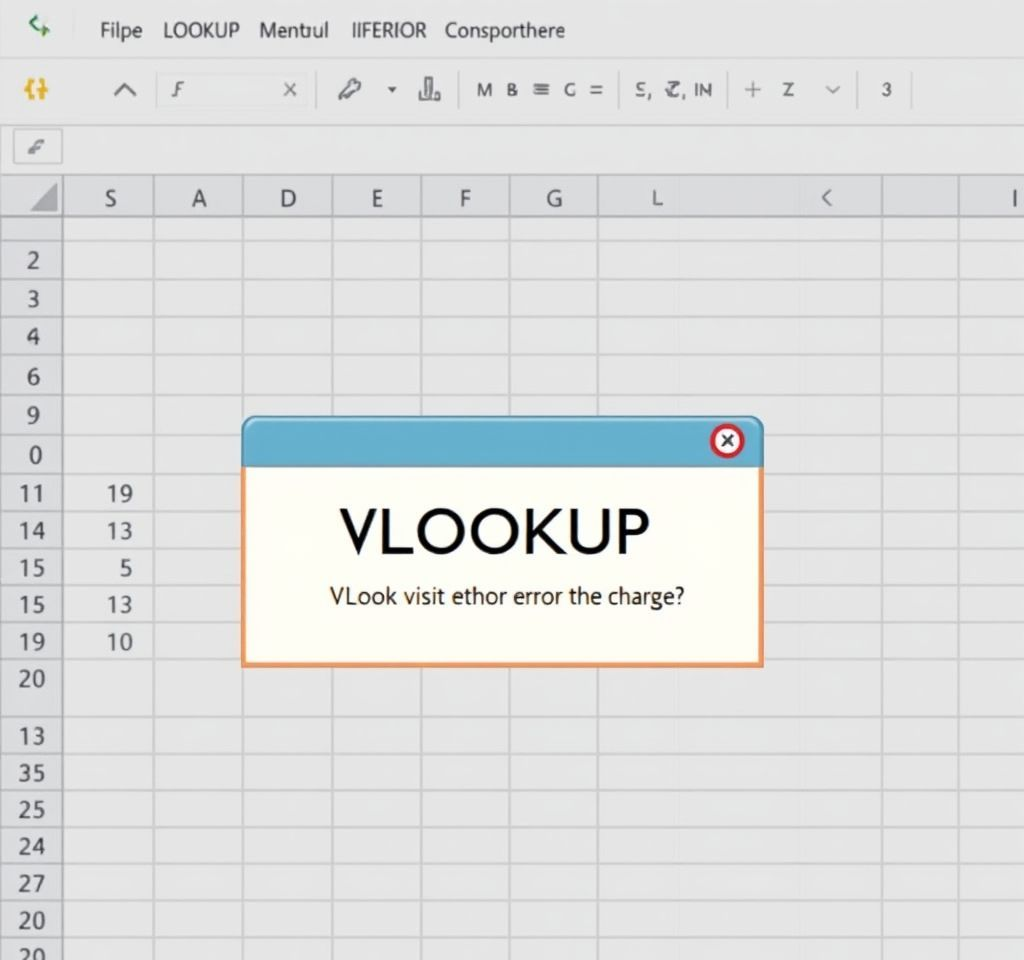
엑셀에서 데이터를 정리하다 보면 ‘#N/A’나 ‘#DIV/0!’ 같은 오류 메시지가 나타나 당황스러운 경험을 하셨을 겁니다. 특히 VLOOKUP 함수로 데이터를 조회할 때 찾는 값이 없으면 오류가 발생하죠. 이럴 때 IFERROR 함수를 활용하면 오류를 깔끔하게 처리하고 전문적인 문서를 만들 수 있습니다. 보고서나 업무 자료에서 오류가 보이면 신뢰도가 떨어지기 때문에 IFERROR 함수의 활용법을 제대로 익혀두는 것이 중요합니다.
IFERROR 함수 기본 개념과 활용 이유
IFERROR 함수는 수식에서 오류가 발생했을 때 사용자가 지정한 값으로 대체해주는 강력한 도구입니다. 기본 구문은 ‘=IFERROR(값, 오류_대체값)’ 형태로 매우 직관적입니다. 첫 번째 인수는 검사할 수식이나 값이고, 두 번째 인수는 오류가 발생했을 때 표시할 내용입니다.
- 수식에서 오류가 없으면 정상적인 결과값을 반환
- 오류가 발생하면 지정한 대체값을 표시
- 모든 종류의 엑셀 오류를 포착하고 처리
이 함수가 유용한 이유는 데이터 분석 과정에서 불완전한 데이터나 예상치 못한 상황으로 인해 발생하는 오류를 우아하게 처리할 수 있기 때문입니다. 특히 대량의 데이터를 다룰 때 일부 셀에서 오류가 발생해도 전체 작업이 중단되지 않도록 도와줍니다.
VLOOKUP과 IFERROR 완벽 조합 활용법
VLOOKUP 함수는 조회하고자 하는 값이 테이블에 없을 때 ‘#N/A’ 오류를 반환합니다. 이런 상황에서 IFERROR와 조합하면 매우 효과적인 해결책이 됩니다. 예를 들어 ‘=IFERROR(VLOOKUP(A1,데이터범위,2,FALSE), “찾을 수 없음”)’과 같이 사용하면 값을 찾지 못했을 때 친근한 메시지를 표시할 수 있습니다.
실무에서 자주 사용되는 패턴은 다음과 같습니다. 고객 정보 테이블에서 고객 코드로 이름을 찾는 경우, 존재하지 않는 고객 코드가 입력되었을 때 “미등록 고객”이나 “확인 필요” 같은 메시지를 표시하는 것입니다. 이렇게 하면 사용자가 즉시 상황을 파악할 수 있어 업무 효율성이 크게 향상됩니다.
- 조회 결과가 없을 때 빈 셀 대신 “데이터 없음” 표시
- 숫자 0을 반환하여 후속 계산에 영향 방지
- 상황에 맞는 안내 메시지로 사용자 경험 개선
IFERROR와 IFNA 함수 차이점 완벽 비교
엑셀에는 IFERROR 외에도 IFNA라는 유사한 함수가 있습니다. IFNA 함수는 오직 ‘#N/A’ 오류만 처리하는 반면, IFERROR는 모든 종류의 오류를 포착합니다. 이 차이점을 이해하는 것이 중요한데, 상황에 따라 어느 함수를 사용할지 결정해야 하기 때문입니다.
IFNA는 더 구체적이고 정밀한 오류 처리를 원할 때 유용합니다. 예를 들어 VLOOKUP에서 ‘#N/A’ 오류만 처리하고 다른 오류들(예: ‘#DIV/0!’, ‘#VALUE!’)은 그대로 표시하고 싶을 때 사용합니다. 이렇게 하면 실제 수식 오류와 단순히 값을 찾지 못한 경우를 구분할 수 있어 디버깅에 도움이 됩니다.
- IFERROR: 모든 오류 유형 처리 (#N/A, #DIV/0!, #VALUE! 등)
- IFNA: ‘#N/A’ 오류만 특별히 처리
- IFNA는 엑셀 2013 이후 버전에서만 사용 가능
실무에서 자주 사용하는 IFERROR 활용 패턴
실무에서 IFERROR는 다양한 상황에서 활용됩니다. 가장 일반적인 사례는 나눗셈 연산에서 0으로 나누는 경우를 처리하는 것입니다. ‘=IFERROR(A1/B1, “계산 불가”)’와 같이 사용하면 분모가 0일 때 오류 대신 적절한 메시지를 표시할 수 있습니다.
또 다른 유용한 활용법은 여러 함수를 중첩할 때입니다. 복잡한 수식에서 한 부분이 오류를 발생시키면 전체 결과가 오류가 되는데, IFERROR로 감싸면 이를 방지할 수 있습니다. 특히 VLOOKUP과 INDEX MATCH 조합에서 매우 효과적입니다.
- 재무 분석에서 비율 계산 시 분모가 0인 경우 처리
- 고객 데이터베이스에서 누락된 정보 우아하게 표시
- 여러 시트에서 순차적으로 데이터 조회하는 체인 VLOOKUP
IFERROR 함수 성능 최적화와 주의사항
IFERROR 함수를 사용할 때 주의해야 할 점이 있습니다. 모든 오류를 숨기다 보면 실제 수식의 문제점을 놓칠 수 있기 때문입니다. 예를 들어 명명된 범위의 이름을 잘못 입력했을 때 ‘#NAME?’ 오류가 발생하는데, IFERROR로 이를 숨기면 문제를 인식하지 못할 수 있습니다.
성능 측면에서는 IFERROR가 감싸고 있는 수식이 실제로 오류를 발생시키는지 먼저 확인한 후 오류 처리를 수행하므로, 정상적인 계산보다 약간 더 많은 시간이 소요됩니다. 따라서 대용량 데이터를 다룰 때는 이 점을 고려해야 합니다.
- 디버깅을 위해 개발 단계에서는 IFERROR 사용을 최소화
- 최종 보고서나 대시보드에서만 사용자 친화적 메시지 표시
- 중첩된 IFERROR 사용 시 계산 속도 고려
고급 IFERROR 활용 기법과 실전 예제
고급 사용자들은 IFERROR를 중첩하여 순차적인 조회를 수행합니다. 예를 들어 여러 개의 데이터 시트에서 순서대로 값을 찾아보는 경우입니다. ‘=IFERROR(VLOOKUP(값,시트1범위,2,0), IFERROR(VLOOKUP(값,시트2범위,2,0), “최종 미발견”))’와 같은 형태로 사용할 수 있습니다.
또한 IFERROR 내부에서 다른 함수를 호출하여 대체 작업을 수행할 수도 있습니다. 고급 엑셀 함수 활용에서는 이런 패턴이 자주 사용됩니다. 예를 들어 첫 번째 조회에 실패하면 다른 조건으로 재시도하거나, 로그 기록을 남기는 등의 복합적인 작업이 가능합니다.
실전에서는 조건부 서식과 함께 사용하여 오류가 발생한 셀을 시각적으로 강조하는 방법도 있습니다. 이렇게 하면 사용자가 어떤 데이터에 문제가 있는지 즉시 파악할 수 있어 데이터 품질 관리에 도움이 됩니다.
- 여러 시트 간 순차 조회로 데이터 가용성 극대화
- 조건부 서식과 조합하여 시각적 피드백 제공
- 로그 함수나 기타 복잡한 계산에서 안전장치 역할